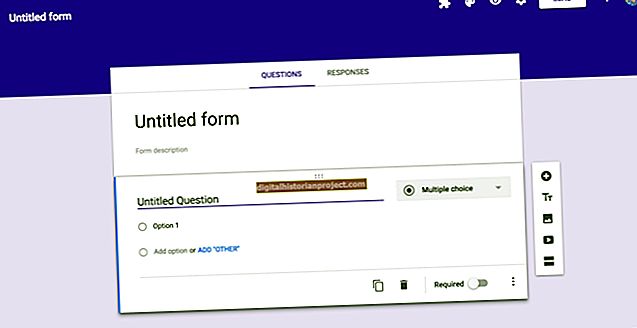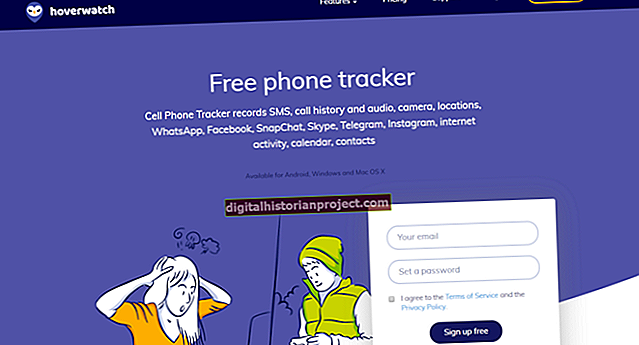Омогућавање заштите од уписивања на јединици универзалне серијске магистрале спречава кориснике да додају, копирају или бришу податке са уређаја. Ако сте у рачунар Мицрософт Виндовс 7 уметнули УСБ диск и не можете да сачувате или пренесете документ или датотеку на диск, други корисник је можда омогућио заштиту од писања. Срећом, онемогућавање заштите је често брзо и лако.
Проверите прекидач за закључавање
Неки преносни уређаји укључују прекидач за закључавање који штити погон током транспорта. Уметните УСБ у рачунар и тестирајте да ли можете да сачувате нове датотеке на уређају или уредите било шта што се налази у њему. Закључани погон ће приказати датотеке, али неће дозволити приступ. Обично ће вам вратити обавештење да је погон закључан и да немате дозволу за приступ.
Ако и даље остане закључан, проверите да ли има прекидач у погону. Притисните прекидач у супротни положај и покушајте поново. У многим случајевима овај једноставни прекидач ће откључати погон и учинити га доступним за нормалну употребу. Локација прекидача варирала је према произвођачу. Неки су врло очигледни тастери на врху вашег погона, а други су мањи и налазе се бочно. Већина прекидача за закључавање су кодирани у боји ради лакшег лоцирања.
Ако сте откључали прекидач на уређају, али још увек не можете да уписујете на диск, мораћете да откључате заштиту од писања помоћу алата Својства.
Откључавање заштите од писања
Откључавање флеш диска заштићеног писањем је изненађујуће лако, осим ако погон заправо није заштићен лозинком од стране другог појединца. У том случају ће вам требати дозвола за добијање лозинке и унос садржаја диска.
Уметните УСБ диск у слободан порт на рачунару. Кликните Почетак дугме на траци задатака радне површине. Изаберите рачунар из менија Старт. Ово приказује рачунар директоријум који садржи листу свих дискова.
Кликните десним тастером миша на икону УСБ погона, а затим изаберите Својства из контекстног менија. Кликните Сигурност на дијалошком оквиру Својства. Кликните Уредити дугме. Ово приказује дозволе за УСБ погон у окну у центру дијалошког оквира.
Кликните и одаберите своје корисничко име у Групна и корисничка имена одељак. Кликните и изаберите Дозволи радио дугме поред поставки „Фулл“ и „Врите“ у Дозволе за овлашћене кориснике одељак.
Завршите ствари кликом на Применити дугме да бисте сачували промене, а затим кликните У реду да бисте изашли из дијалошког оквира Својства. Ово отказује заштиту од уписа на УСБ погону.
Имајте на уму да ће вам можда требати да унесете лозинку администратора за Виндовс да бисте откључали погон. На кућним рачунарима администраторска лозинка је обично иста као лозинка за пријављивање Виндовс главног корисника. Ако сте власник рачунара и диска, ово је брзо и једноставно.
Зашто је погон закључан?
Када је УСБ погон, СД картица или диск за складиштење заштићен од писања, често постоји добар разлог. Заштита спречава брисање датотека или манипулацију датотекама. Откључајте погон само ако заиста имате дозволу за улазак и промену датотека и подешавања.
Погон који је у власништву другог појединца захтева изричито одобрење за улазак у погон. Погон и садржај у погону власништво су те особе. Манипулација било којим датотекама са ауторским правима или датотекама са законском заштитом такође се може квалификовати као незаконита.
Будите опрезни, добро просуђујте и по потреби добити потписану дозволу. Ако сте власник погона или сте га купили половни, можете уклонити заштиту и користити га по жељи.